Ako zrušiť predplatné Discovery Plus
Sociálne Médiá / / August 04, 2021
Reklamy
Predplatné služieb Discovery plus boli nedávno spustené po celom svete a teraz budete môcť program objavovania sledovať vo vysokom rozlíšení na svojom telefóne, Android TV, Amazon Firestick atď. Na tejto platforme sa vysielali všetky klasické a obľúbené televízory. Okrem toho musíte fóru zaplatiť poplatok za predplatné, ktorý vás stojí okolo 5 dolárov mesačne, čo je o dosť menej za obsah a znalosti, ktoré ponúka.
Služby online predplatného sú vynikajúce, keď sledujete obľúbený obsah za zlomok ceny v porovnaní s tradičnými televíznymi káblami. Teraz je Discovery plus vynikajúcou službou, pokiaľ máte záujem o obsah infotainmentu. Okrem bežných kanálov získate prístup k viac ako 40 reláciám, ktoré sú skutočným nápadom.
Ak sa vám však predplatné Discovery Plus nepáči, môžete ho kedykoľvek zrušiť sami. Myslím si však, že mnoho používateľov nie je oboznámených s procesom zrušenia najnovšieho predplatného Discovery Plus. Po vysvetlení sme sa rozhodli priniesť príručku Ako zrušiť predplatné Discovery Plus.
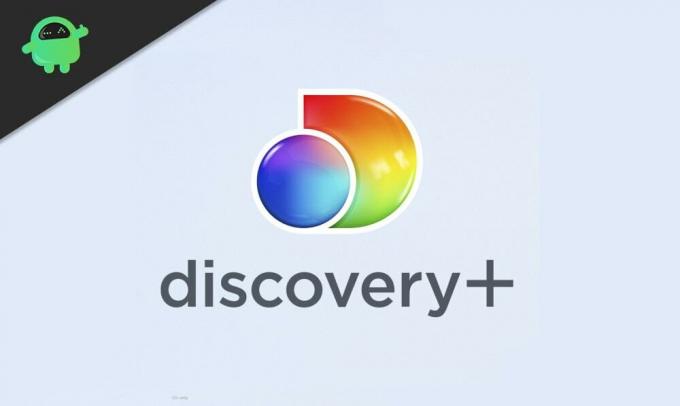
Reklamy
Obsah
-
1 Ako zrušiť predplatné Discovery Plus
- 1.1 Zrušiť predplatné Discovery Plus na počítači
- 1.2 Zrušiť predplatné Discovery Plus v systéme Android
- 1.3 Zrušenie predplatného Discovery Plus v systéme iOS
- 2 Záver
Ako zrušiť predplatné Discovery Plus
Dnes vás prevedieme Zrušením predplatného Discovery Plus na rôznych platformách, ako sú stolné počítače, Android, iOS atď. Pozrime sa teda na ne:
Zrušiť predplatné Discovery Plus na počítači
Postupujte podľa pokynov uvedených nižšie:
- Najskôr musíte prejsť do vyhľadávacieho panela prehliadača a zadať Discoveryplus.com.
- V prípade, že nie ste prihlásený pomocou svojho účtu. Potom sa prihláste.
- Po prihlásení klepnite na pole rozbaľovacej ponuky v pravom hornom rohu okna.
- Teraz vyberte možnosť Účet.
- Potom budete presmerovaní do sekcie Správa účtu.
- Tam si všimnete možnosť Zrušiť. Klepnite teda na Zrušiť umiestnené hneď vedľa aktívneho predplatného.
- Teraz postupujte podľa pokynov na obrazovke a klepnutím na potvrdenie zrušte svoje predplatné Plus.

- To je všetko; vaše prémiové predplatné Discovery je teraz zrušené.
Zrušiť predplatné Discovery Plus v systéme Android
Na smartfóne s Androidom uvidíte svoje predplatné Discovery Plus vo svojom obchode Google Play. Ak chcete predplatné zrušiť, postupujte podľa pokynov uvedených nižšie: -
- Najskôr otvorte zariadenie a choďte do obchodu Play.
- Teraz kliknite na ikonu ponuky v ľavom hornom rohu obrazovky.

- Potom kliknutím vyberte Predplatné.
- Prejdite a nájdite Discovery Plus a klepnite na neho.

- Teraz v ďalšom okne vyberte možnosť Zrušiť predplatné.
- To je všetko; vaše predplatné Discovery plus je teraz zrušené.
Zrušenie predplatného Discovery Plus v systéme iOS
Ak chcete zrušiť predplatné Discovery Plus v systéme iOS, postupujte takto: -
- Najskôr musíte prejsť do aplikácie Nastavenia a kliknúť na svoje Apple ID umiestnené v pravom hornom rohu okna.

- Potom uvidíte možnosť predplatného. Kliknite na ňu.
- Prejdite cez panel predplatného a nájdite možnosť Discovery Plus.
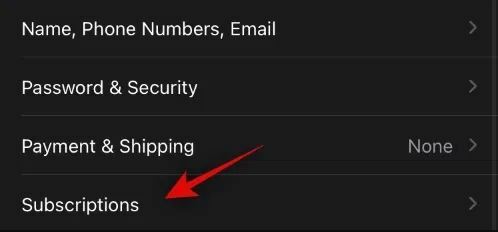
- Teraz, po nájdení modelu Discovery plus zo zoznamu. Kliknite na ňu.
- Musíte však kliknúť na možnosť Zrušiť predplatné.
- V ďalšom okne klepnite na potvrdiť.
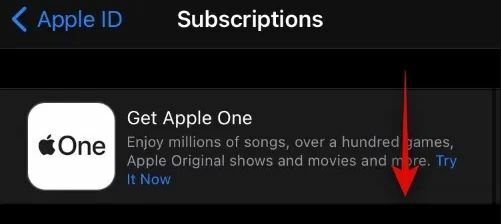
- Nezabudnite, že v závislosti od vašej bezpečnosti bude pravdepodobne potrebné znova zadať vaše Apple ID.
- To je všetko, vaše predplatné Discovery Plus je teraz zrušené.
Záver
Zakázaním prémiového predplatného programu Discovery môžete zakázať všetok svoj prístup k prémiovým funkciám. Stále si však budete môcť vychutnať svoje súčasné predplatné, kým sa neskončí vaše súčasné obdobie platnosti. Discovery sa prestane nabíjať až po uplynutí vášho súčasného predplatného obdobia.
Reklamy
Voľba editora:
- Ako odstrániť účet WhatsApp v systémoch Android, iOS a KaiOS
- Čo je to Apple One? Koľko stojí predplatné?
- Aplikácia Honey: Je to podvod alebo legálny?
- Ako nakupovať a uplatniť darčekové karty Apple
- Spotify vs Apple Music: Ktoré streamovanie hudby je najlepšie?



![Ľahká metóda na rootnutie produktu Maximus P7 pomocou nástroja Magisk [nie je potrebné TWRP]](/f/0a5047f4a4df3bf9072b40e0761335fb.jpg?width=288&height=384)